
Sommario:
- Autore John Day [email protected].
- Public 2024-01-30 10:01.
- Ultima modifica 2025-01-23 14:49.
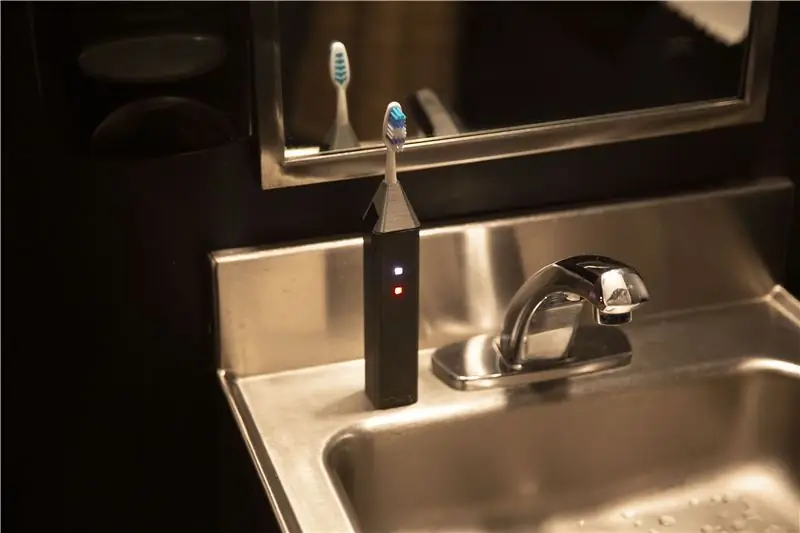



Se hai mai pensato di lavarti i denti due volte al giorno come buon proposito per il nuovo anno, questo spazzolino fa per te. Ti costringerà a lavarti i denti due volte al giorno per due minuti mettendoti in situazioni imbarazzanti che non vorresti mai affrontare. Determina se ti sei lavato due volte al giorno per due minuti ogni volta. In caso contrario, twitta un messaggio per tuo conto che non hai spazzolato oggi con un meme. In breve svelerà il tuo piccolo segreto su Twitter.
La prima parte copre il circuito elettronico della manica. La seconda parte è divisa in due parti. La prima parte riguarda il codice necessario da caricare sul circuito affinché il dispositivo funzioni. La seconda parte riguarda il servizio da configurare che ascolta il dispositivo e pubblica messaggi su Twitter. La terza parte del tutorial riguarda la realizzazione dello spazzolino da denti.
Forniture
Adafruit Huzzah ESP8266 Sensore di vibrazione veloce
2 neopixel
Un paio di fili intrecciati
Batteria ai polimeri di litio da 3,7 V
Pinza tagliafili
Pistola per saldatura
Coltello multiuso affilato
Righello di metallo
Pistola per colla a caldo, breadboard senza saldatura su una piastra di montaggio
Cavo USB A-B
Saldatore e saldaturaSpelafili
Strumento di terza mano Multimetro (opzionale)
Piccole pinze ad ago
pinzette
Passaggio 1: costruire il circuito
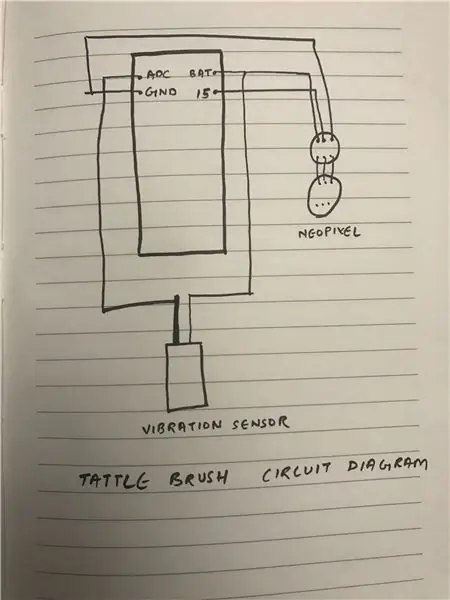



Raccogli componenti:
Avremo bisogno dei seguenti componenti per completare la costruzione del circuito.
1 x scheda Huzzah ESP8266
1 x scheda prototipo
2 x Mini PCB a pulsante Neopixel
1 x interruttore a vibrazione veloce
E alcuni fili intrecciati
Prima di iniziare, vorrei sottolineare che il circuito verrà inserito all'interno di un oggetto che ha uno spazio limitato. quindi ridurre lo spazio del circuito è estremamente importante nel processo. Cerca di mantenere la lunghezza dei fili al minimo indispensabile.
Schema elettrico:
Le connessioni sono abbastanza facili, vedi l'immagine sopra.
Inizieremo saldando la scheda Huzzah sulla scheda prototipi per aiutare a mantenere le cose organizzate e avere ancora un ingombro ridotto.
Quindi procederemo a collegare il neopixel alla Huzzah Board.
- Effettuare i collegamenti tra due Neopixel. Assicurati che l'uscita del 1° Neopixel sia alimentata all'ingresso del 2° Neopixel.
- Collegare il filo da 5V del 1° Neopixel al pin etichettato BAT.
- Collegare il filo da GND del 1° Neopixel al pin etichettato GND.
- Collegare il filo da Din (INPUT) del 1° Neopixel al pin etichettato 15.
Successivamente, collegheremo l'interruttore Fast Vibration.
Effettuare i collegamenti all'interruttore a vibrazione potrebbe essere noioso, soprattutto perché la gamba sottile richiede un'attenzione particolare per effettuare i collegamenti. Per preparare il tuo interruttore a vibrazione, posizionalo in un paio di mani amiche e salda i cavi con un po' di saldatura.
Spellare e stagnare anche due fili a trefoli.
Applicare un piccolo pezzo di tubo termoretraibile e far rifluire la saldatura tra quel filo e il polo centrale dell'interruttore a vibrazione
Far scorrere il tubo termoretraibile sul giunto e saldare l'altro filo al polo esterno dell'interruttore a vibrazione.
Utilizzare un pezzo più grande di tubo termoretraibile per coprire l'unione while. Quel filo esterno è piuttosto fragile, quindi questo tubo termoretraibile aggiunge stabilità collegando anche la lattina dell'interruttore, quindi assicurati che il tuo pezzo sia abbastanza lungo da coprire tutto! Durante l'applicazione del calore, assicurarsi di non applicare troppo calore diretto al sensore, poiché potrebbe deformarsi a causa della temperatura e fornire risultati errati.
-
Collegare il pin più spesso del sensore di vibrazione al pin analogico A0 o ADC di Arduino.
Collega il pin sottile del sensore di vibrazione al pin BAT di Arduino.
Evviva, hai finito con la configurazione del circuito necessario per il progetto.
Passaggio 2: scrittura del codice e creazione dell'applet
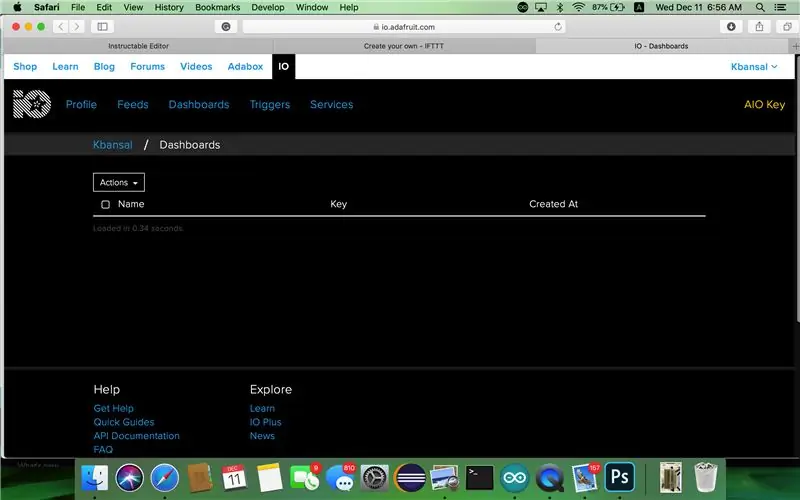

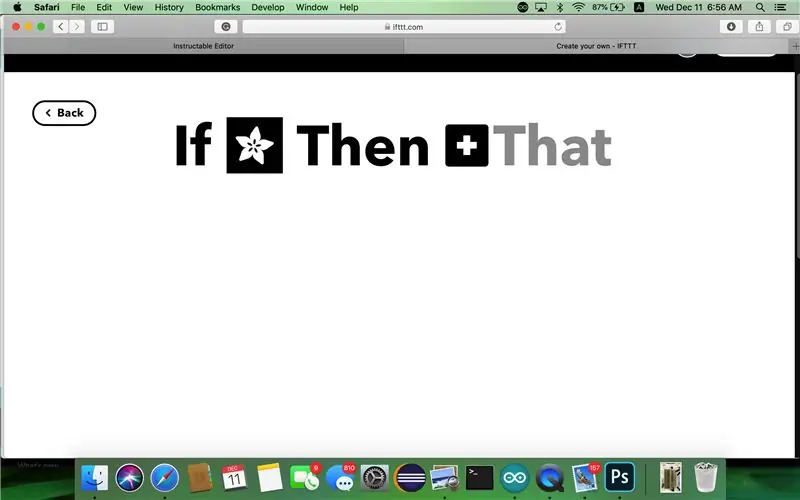
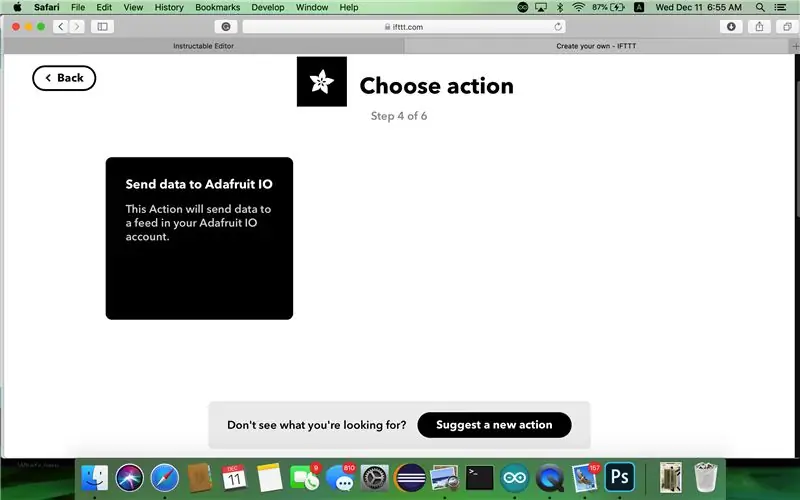
Questa sezione è divisa in due parti. La prima parte riguarda il servizio internet AdafruitIO e IFTTT che ci consentono di eseguire trigger in base ai dati che inviamo. La seconda riguarda il codice richiesto sull'hardware per misurare la vibrazione e accendere il neopixel e comunicare con il servizio internet
parte prima
Configurazione di Adafruit IO e Applet IFTTT
Dovrai registrarti per un account sul servizio Adafruit IO e IFTTT per accedervi. Dopo la registrazione, fare riferimento ai passaggi seguenti per creare l'applet.
Vai su Adafruit. IO e crea un nuovo piede intitolato "analogico". Faremo quindi riferimento a questo feed nel nostro codice Arduino. Logicamente, creeremo un'applet in cui si verifica un'azione (la vibrazione viene rilevata dal sensore). Questo feed si collegherà alla tua scheda Arduino Huzzah per registrare lo stato di spazzolatura. Quando lo stato di brushing è 0, Arduino Huzzah invierà un messaggio al feed Adafruit. IO. Le informazioni in quel feed verranno quindi utilizzate in un'applet per attivare un tweet. Si prega di prendere nota della chiave AIO e del nome dell'account. Verrà utilizzato per collegare la scheda Huzzah al servizio Adafruit.
Quindi vai su IFTTT. Sotto la creazione di una nuova Applet, cerca il servizio Adafruit dopo aver premuto la sezione "Questo", quindi seleziona l'opzione "Monitoraggio di un feed su Adafruit IO". Quindi selezionare il feed chiamato "Analogico" e inserire la relazione uguale a e il valore 1. Quindi premere Crea trigger.
Quindi vai alla sezione "Quello". Cerca Twitter e seleziona Pubblica un tweet con immagine. Ti chiederà di connettere il tuo account al servizio. Procedendo, ti fornirà l'opzione su cosa twittare e l'indirizzo dell'immagine da condividere. Entrando, hai creato con successo l'applet e hai terminato la parte I della configurazione del software.
Seconda parte
Codice Arduino
Per far funzionare il codice, dovrai scaricare alcune librerie esterne. Fare riferimento al tutorial di configurazione di Arduino sul foglio dati di ESP8266.
Il codice menzionato in questo ci consentirà di misurare la vibrazione dal sensore di vibrazione ed eseguire l'azione necessaria. Il codice stesso comprende circa 3 blocchi.
Inizializzazione: in questa parte inizializziamo tutte le variabili, le costanti e le librerie necessarie per l'esecuzione del codice.
Setup: tutte le dichiarazioni una tantum vengono eseguite in questo blocco.
Loop: tutto il codice che deve essere eseguito in modo ricorrente, ogni ciclo del controller viene inserito qui.
Nella sezione loop, stiamo leggendo il valore del sensore dal pin A0 e se è maggiore di una soglia, stiamo incrementando un conteggio variabile di 1. Quindi periodicamente entro un intervallo impostato di 12 ore, stiamo controllando se il conteggio variabile ha superato un valore che indica lo spazzolamento per 2 minuti. In caso contrario, stiamo inviando i dati corrispondenti ad Adafruit IO. Dopo aver ricevuto il feedback del messaggio di successo da Adafruit, stiamo cambiando il colore del neopixel per indicare l'utente. Si prega di fare riferimento ai commenti menzionati nel codice per chiarimenti dettagliati.
Alla fine, assicurati che la scheda e la porta corrette siano selezionate nell'IDE di Arduino. Quando si preme upload, testare il codice accedendo al monitor seriale, verranno visualizzati messaggi che indicano se il codice ha esito positivo o meno.
Passaggio 3: costruzione del modello 3D
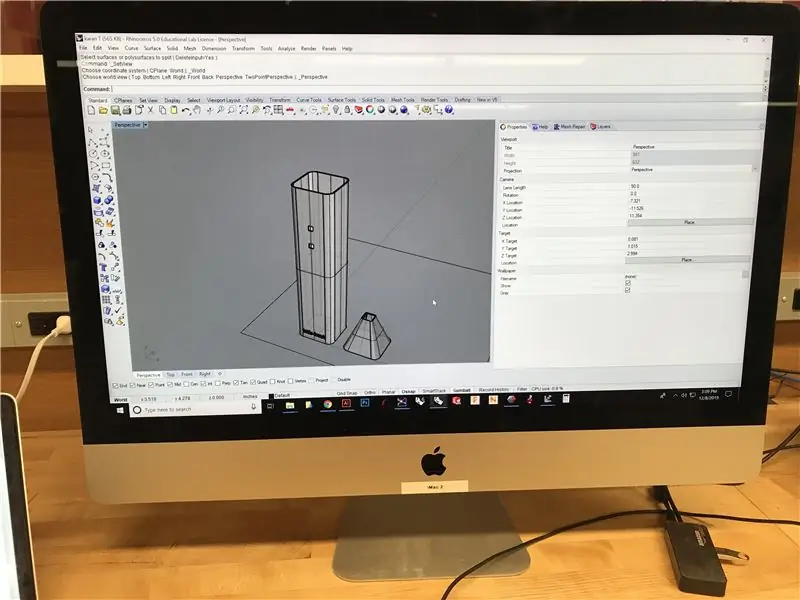
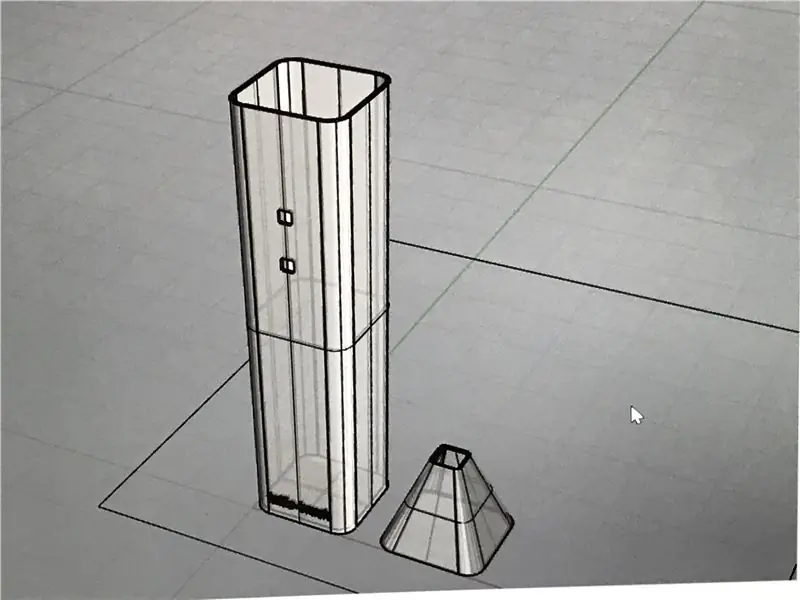

Il passaggio finale per creare il Tattlebrush è modellare e stampare il pennello stesso utilizzando il software di modellazione 3D e la stampante 3D di tua scelta.
Dopo aver compreso le tecniche di modellazione, crea due pezzi per il guscio esterno: il corpo e la parte superiore. Il corpo in questo tutorial è lungo 5 pollici, largo 1 pollice e profondo 1 pollice. Puoi rendere il tuo corpo di qualsiasi dimensione e forma desideri, assicurati solo che i circuiti stampati, la batteria e il sensore possano adattarsi comodamente al guscio.
Il modello 3D è stato stampato utilizzando materiale ABS e le impostazioni di stampa utilizzate in questo modello erano di 0,00001 . Ci sono volute 5 ore e 17 minuti per stampare la struttura. Il supporto è stato generato automaticamente dal software.
Fatti un regalo se sei arrivato fin qui. Successivamente, metteremo tutto insieme nella sezione di assemblaggio.
Passaggio 4: assemblaggio
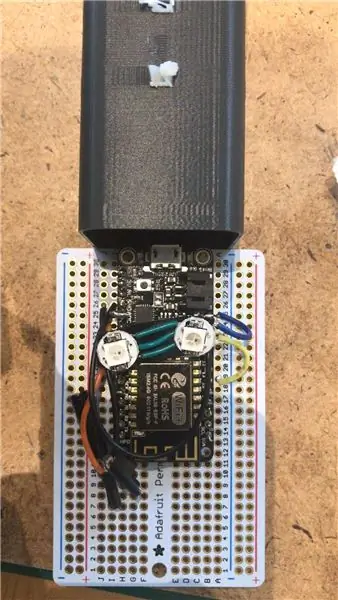

Ora che il circuito è stato saldato, l'applet è stata attivata, la shell è stata stampata e il codice è stato caricato, è il momento di mettere insieme tutto per completare il Tattlebrush.
- Inizia fissando l'estremità libera sul circuito con nastro isolante nero e tagliando la scheda perma-proto nella sezione tra le linee positive e negative.
- La tavola misurerà circa 1,3 pollici mentre l'alloggiamento interno del pennello è di 1".
- Dovrai posizionare il circuito in modo diagonale, inserendo prima l'estremità della vibrazione e poi allineando i neopixel nei due fori della calotta.
- L'allineamento può diventare più complicato. Usa strumenti di legno come le bacchette per metterli in posizione.
- Fissare il circuito all'interno con l'aiuto di colla a caldo o nastro adesivo nero. Assicurati di aver imbottito l'interno del guscio in modo che il movimento effettivo della mano non colpisca la superficie facendo rumore ogni volta.
- Quindi incollare una testa di dente sulla parte superiore del modello. E fissa la parte superiore sulla base inferiore appoggiandoti sul lato e applicando la colla a caldo.
Consigliato:
Come realizzare un'antenna doppia biQuade 4G LTE Semplici passaggi: 3 passaggi

Come realizzare un'antenna doppia biQuade 4G LTE Semplici passaggi: La maggior parte delle volte che ho affrontato, non ho una buona potenza del segnale per i miei lavori quotidiani. Così. Cerco e provo diversi tipi di antenna ma non funziona. Dopo aver perso tempo ho trovato un'antenna che spero di realizzare e testare, perché è principio costruttivo non
Rilevamento del volto su Raspberry Pi 4B in 3 passaggi: 3 passaggi

Rilevamento del volto su Raspberry Pi 4B in 3 passaggi: In questo Instructable eseguiremo il rilevamento del volto su Raspberry Pi 4 con Shunya O/S utilizzando la libreria Shunyaface. Shunyaface è una libreria di riconoscimento/rilevamento facciale. Il progetto mira a raggiungere la massima velocità di rilevamento e riconoscimento con
Specchio per il trucco fai-da-te in semplici passaggi (usando le strisce luminose a LED): 4 passaggi

Specchio per il trucco fai-da-te in semplici passaggi (usando le strisce luminose a LED): in questo post, ho realizzato uno specchio per il trucco fai-da-te con l'aiuto delle strisce LED. Sono davvero fantastici e devi provarli anche tu
Gioca a Doom sul tuo iPod in 5 semplici passaggi!: 5 passaggi

Gioca a Doom sul tuo iPod in 5 semplici passaggi!: una guida passo passo su come eseguire il dual-boot di Rockbox sul tuo iPod per giocare a Doom e a dozzine di altri giochi. È qualcosa di veramente facile da fare, ma molte persone rimangono stupite quando mi vedono giocare a doom sul mio iPod e si confondono con le istruzioni
Come installare plugin in WordPress in 3 passaggi: 3 passaggi

Come installare plugin in WordPress in 3 passaggi: In questo tutorial ti mostrerò i passaggi essenziali per installare il plugin wordpress sul tuo sito web. Fondamentalmente puoi installare i plugin in due modi diversi. Il primo metodo è tramite ftp o tramite cpanel. Ma non lo elencherò perché è davvero completo
